

Escrito por Gina Barrow, Última actualización: 4 de octubre de 2019
¿Tienes tu nuevo iPhone? Aquí está la forma más rápida de transferir contactos a un nuevo iPhone. No es fácil mover todos los datos importantes guardados en su teléfono inteligente existente a otro dispositivo. Es especialmente si los datos que desea transferir son información de contacto. Algunas personas no son conscientes de que existe una forma más sencilla de mover este tipo de datos a otro dispositivo, como un nuevo iPhone. Otros copian manualmente los contactos guardados en su teléfono existente a su nuevo dispositivo. Lo hacen creando un nuevo contacto y luego ingresando el nombre junto con otra información de contacto. Para evitar las molestias, necesita el software de transferencia telefónica más rápido que pueda facilitarle las cosas. Aquí, también descubrirá algunas de las mejores alternativas para.
Método 1: la solución más conveniente: transferencia telefónicaMétodo 2: transfiere contactos a un nuevo iPhone con iCloudMétodo 3: transfiere contactos a un nuevo iPhone con iTunesMétodo 4: transfiere contactos a un nuevo iPhone con AirDropConclusión
Hoy en día, puede encontrar una ola de diferentes aplicaciones para compartir datos en línea, lo que dificulta encontrar la solución adecuada para sus necesidades. Pero si está buscando un software que pueda ayudarlo a transferir contactos a un iPhone, Transferencia de teléfono FoneDog es en el que puede confiar.
FoneDog Phone Transfer es un software que le permite transferir datos entre diferentes dispositivos. Puede mover o compartir archivos entre dispositivos como Windows, Android e iOS. Es una solución conveniente que puede usar para hacer una copia de seguridad de sus fotos, mensajes, música, videos y contactos en un dispositivo sin una sola pérdida.
Lo que lo distingue de otro software para compartir datos es que viene con un creador de tonos de llamada gratuito junto con un convertidor HEIC. Puede crear sus tonos de llamada y compartirlos con otros dispositivos. Además, compartir fotos desde un iPhone a un dispositivo Android se vuelve más conveniente.
FoneDog Phone Transfer se puede descargar gratis en línea. Es compatible con una amplia gama de dispositivos, incluidos LG, Google, Huawei, Samsung, iPad, iPhone, iPod Touch, HTC y muchos más.
Estos son los pasos simples que debe seguir para transferir contactos a su nuevo dispositivo iPhone usando la transferencia telefónica de FoneDog:
Paso 1: Si aún no ha instalado la aplicación FoneDog Phone Transfer, descargue el software a través de su sitio web oficial y luego instálelo en su computadora con Windows. Luego, inicie la aplicación para conectarse a su nuevo iPhone.
FoneDog Phone Transfer utiliza una conexión segura entre una computadora y su dispositivo para garantizar que no se pierdan datos durante cada transferencia de archivos. Es la razón por la cual cada vez más personas testifican que este software es mejor y más confiable que otras aplicaciones para compartir archivos disponibles en la actualidad. Si está optando por una solución sólida para compartir archivos, FoneDog Phone Transfer es su mejor opción. Es gratis para descargar en línea e increíblemente fácil de instalar, lo que lo convierte en un software de primera línea que la gente quiere utilizar.
Paso 2: Use cables USB para conectar los dos dispositivos a la computadora donde instaló el software. Inicie la aplicación y luego elija el "teléfono fuente", donde se guardan los contactos. Luego, seleccione los contactos que desea mover.
Lo mejor de este software es que admite un espectro de tipos de datos, incluidas imágenes, mensajes, música, videos y más. Significa que también puede transferir ese tipo de archivos a su nuevo iPhone. También puede obtener una vista previa de los datos directamente en la aplicación antes de decidir transferirlos. Si desea verificar si un contacto en particular contiene el número, el nombre y otra información correctos, esta función le ahorrará tiempo y lo ayudará a evitar cometer un error.
Paso 3: Finalmente, transfiera contactos a su nuevo iPhone haciendo clic en el botón "Restaurar en el dispositivo". Los elementos que transfirió se reflejarán rápidamente en su iPhone. Cuando termine, ahora puede tener acceso a sus contactos existentes utilizando su nuevo dispositivo iPhone.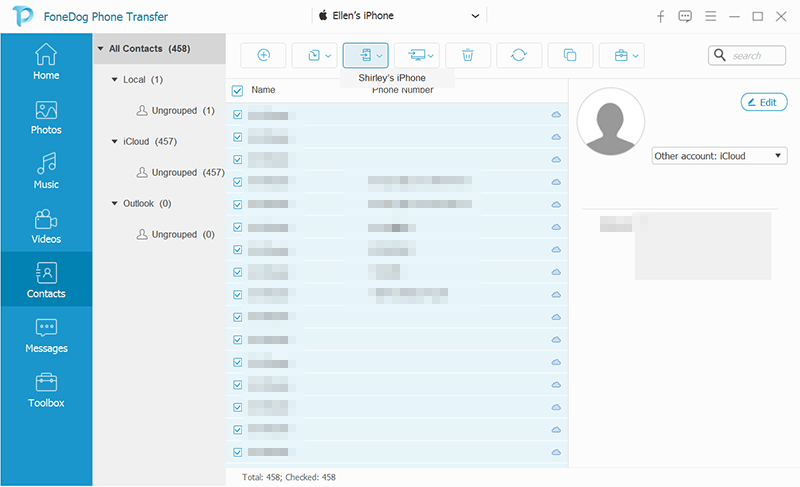
Entre las alternativas que puede usar para transferir contactos a un nuevo iPhone se encuentra iCloud. Este servicio le permite asegurar videos, fotos, música, documentos, audios y más. También es compatible con casi todo tipo de dispositivos con sistema operativo Android, iOS y Windows. Hay dos formas de transferir contactos usando iCloud, sincronización y copia de seguridad.
A transferir contactos a un nuevo iPhone a través de la sincronización de iCloud, así es como puedes hacerlo:
Paso 1: Conecte el dispositivo emisor y su iPhone a Internet. Inicie sesión en la misma ID de Apple en ambos teléfonos y luego continúe con el siguiente paso.
Paso 2: Abra la Configuración y luego haga clic en el icono de perfil de su ID de Apple. Luego, toque Contactos para abrir.
Paso 3: Cuando aparece un cuadro de diálogo emergente que le pregunta qué contactos locales existentes desea transferir, haga clic en la opción Fusionar. Inmediatamente después de hacer clic, sus contactos se sincronizarán con su nuevo iPhone. Ahora puede acceder a todos los contactos guardados en su dispositivo existente en su nuevo iPhone.
Aquí están los pasos para transferir contactos a un nuevo iPhone usando la copia de seguridad de iCloud:
Paso 1: Cree una copia de seguridad de su iPhone existente haciendo clic en Configuración. Luego, debajo de su nombre, elija iCloud y luego seleccione el servicio de copia de seguridad de iCloud. Debe habilitar la Copia de seguridad de iCloud si es necesario, así que cuando haya terminado, toque Copia de seguridad ahora para continuar.
Paso 2: Usando su nuevo iPhone, abra Configuración y luego en General, haga clic en Restablecer y luego seleccione Borrar todo el contenido y la configuración. Para avanzar a los siguientes pasos, haga clic en Borrar iPhone y espere a que aparezcan otras opciones.
Paso 3: En este paso, seleccione Aplicaciones y datos y luego haga clic en la opción Restaurar desde iCloud. Luego, elija su copia de seguridad creada previamente para acceder a los contactos que desea transferir.
iTunes es una aplicación donde puede descargar, reproducir y organizar no solo archivos de audio, sino casi todos los archivos multimedia digitales, como videos, fotos y más. Si está ejecutando una computadora con Windows, puede usar este servicio para transfiere contactos a tu nuevo iPhone. Siga los pasos a continuación para realizar su primera transferencia:
Paso 1: Inicie la aplicación iTunes en su computadora y luego conecte su iPhone.
Paso 2: Seleccione su iPhone y luego elija Información. Haga clic en Sincronizar contactos y luego seleccione Aplicar, esto sincronizará su nuevo iPhone con su computadora.
Paso 3: Después de sincronizar con éxito su dispositivo, desconecte su iPhone existente y luego conecte el nuevo. Seleccione su nuevo iPhone en la aplicación y luego presione Información para asegurarse de que Sincronizar contactos esté seleccionado.
Paso 4: Explore la lista y luego haga clic en el menú Avanzado. Seleccione Contactos justo después de eso, puede encontrarlo en la opción Reemplazar información en este iPhone. Por último, seleccione Aplicar para que su computadora comience a sincronizarse con su nuevo iPhone. Sus contactos serán accesibles en su nuevo dispositivo. Esto le permite cambiar de un teléfono a un nuevo dispositivo iPhone de manera más rápida y fácil.
A diferencia de las otras alternativas, AirDrop solo es aplicable para iPhone a iPhone Transfer. Es porque funciona en Bluetooth para establecer una red WiFi de igual a igual entre dispositivos. iPhone y Android Bluetooth no son compatibles, por lo que si es un usuario de Android y desea transferir contactos a un dispositivo iPhone, pruebe las opciones anteriores. Si es elegible para continuar con AirDrop, siga los pasos a continuación:
Paso 1: Con su dispositivo iPhone existente, deslice hacia abajo desde el lado superior derecho de la pantalla (para iPhones con Face ID) o deslice hacia arriba desde la parte inferior de la pantalla para abrir el Centro de control.
Paso 2: Mantenga presionado el cuadro de control inalámbrico ubicado en el lado superior izquierdo del Centro de control y luego elija AirDrop.
Paso 3: A continuación, haga clic en AirDrop para abrir el panel de permisos. En este panel, puede ver opciones como Recepción desactivada, Todos y Solo contactos. Elija una de las opciones y luego abra la aplicación Contactos en su iPhone existente. Elija los contactos que desea transferir y luego haga clic en el botón Compartir contactos. Hit AirDrop luego elige el iPhone receptor. Haga clic en el botón Aceptar que aparecerá en su nuevo iPhone para comenzar la transferencia.
Eso es todo, ¡solo espera unos minutos para terminar la transferencia!
Para resumir, transferir contactos a un nuevo iPhone nunca será una tarea difícil si tiene la herramienta adecuada para usar. FoneDog Phone Transfer es el software más rápido y fácil que puede utilizar para cambiar a un nuevo dispositivo. Ya sea que necesite cambiar de usar Android a iPhone o viceversa, este software es su mejor opción. Pero si FoneDog Phone Transfer no es aplicable para usted, siempre puede probar las otras opciones que mencioné anteriormente. Los servicios de alojamiento de archivos como iCloud y aplicaciones como iTunes funcionan mejor para transferir archivos entre diferentes dispositivos. AirDrop, por otro lado, solo está permitido para la transferencia de archivos de iOS a iOS, como iPhone a iPad, iPod a iPad y iPhone a iPhone, entre otros. Tenga estos consejos a mano ya que no sabe si algún día los necesitará.
Comentario
Comentario
Transferencia de teléfono
Con el teléfono fonedog, los datos del iPhone, Android, Ios y PC se pueden transferir a cualquier lugar sin perderlos.Me gustan las fotos, las noticias, la libreta de direcciones, la música, etc.
descarga gratuitaHistorias de personas
/
InteresanteOPACO
/
SIMPLEDificil
Gracias. Aquí tienes tu elección:
Excellent
Comentarios: 4.7 / 5 (Basado en: 106 El número de comentarios)